W dzisiejszym wpisie przedstawię wam mini tutorial jak stworzyć sobie bootowalny pendrive z Debianem „Live”. Stworzony na USB system będzie umożliwiał nam normalną pracę – jak w zwykłym Linuxie. Po restarcie nie stracimy żadnych danych tak jak w Live CD. System będzie umożliwiał zapisywanie wszelkich zmian przez nas wprowadzonych.
Pobieranie obrazu
Obraz możemy pobrać z archiwum Debian Live Project. Znajdziemy tam kilka wersji Debiana, z których możemy utworzyć bootowany pendrive. W archiwum dostępne są dwie architektury 32bitowa (i386) i 64bitowa (amd64).
Ja wybrałem wersje 6.0_rc2 przeznaczoną dla i386. Obraz usb znajdował się w pod katalogu
usb-hdd.
Link do katalogu z którego ja pobrałem obraz:
http://live.debian.net/cdimage/release/6.0_rc2/i386/usb-hdd/
W katalogu znajdziemy kilka różnych obrazów wraz ze środowiskiem GNOME, LXDE, XFCE … czy minimalistyczną wersję standard, która nie zawiera środowiska graficznego.
Rozpoznanie wersji nie stanowi problemu, gdyż informacja o niej znajduje się w nazwie obrazów img.
debian-squeeze-live-*-i386-*WERSJA*.img
debian-squeeze-live-rc2-i386-standard.img
Jeśli jesteśmy ciekawi co znajduje się w danej wersji możemy zajrzeć do pliku z zakończeniem .packages
debian-squeeze-live-rc2-i386-standard.img.packages
gdzie znajdziemy kompletną listę zainstalowanych pakietów.
Kopiowanie obrazu na pendrive
Kolejnym krokiem jest przeniesienie obrazu na pendrive:
dd if=debian-squeeze-live-rc2-i386-standard.img of=/dev/sdb
Warto pamiętać że wskazujemy nasz dysk USB (/dev/sdb) a nie partycje (/dev/sdb1)
Po wydaniu tego polecenia dd rozpoczyna kopiowanie obrazu „bit po bicie” na pendrive.
Po krótkiej chwili wszystko powinno być gotowe. Dysk ma utworzoną jedną partycję fat16. Pozostałe miejsce nie jest przydzielone.
Po przekopiowaniu danych można już bootować Debiana z klucza USB jednakże nie umożliwia on zapisywania zmian – działa jak zwykłe Live CD.
Live USB z możliwością zapisu zmian
Aby umożliwić nam zapisywanie zmian w systemie, naszych plików itp. musimy wykonać kilka kroków. Pierwszym z nich jest stworzenie nowej partycji w miejscu nieprzydzielonej przestrzeni na naszym pedrive.
Otwieramy program do partycjonowania dysku np. gparted
Wybieramy nasz dysk USB. W wolnym miejscu tworzymy nową partycję np. podstawowa o typie ext2 i koniecznie z etykietą (label):
live-rw
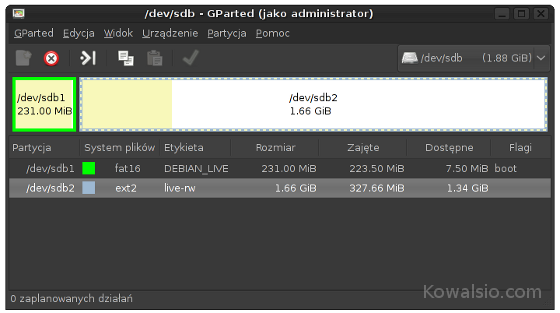
Debian Live USB - partycjonowanie
Po utworzeniu partycji musimy wyedytować jeszcze jeden plik na naszym pendrive:
/syslinux/live.cfg
i dopisać do opcji kernela opcję
persistent
#kawałek pliku live.cfg #dopisano tylko presistent label live menu label Live kernel /live/vmlinuz append initrd=/live/initrd.img boot=live persistent config quiet
Zapisujemy plik, i możemy cieszyć się Debianem Live USB z możliwością zapisywania zmian. Wkrótce więcej informacji na ten temat m.in. jak pozbyć się automatycznego logowania itp.
Aktualizacja: Dalsza część poradnika: Debian Live USB cz II.

9 komentarzy
Możesz dodawać komentarze do tego artykułu.
Da się to zrobić z pod Win ?
łinda 15 lat ago
Da się najlepiej użyć SelfImage + jakis program do partycjonowania dysku.
Konrad Kowalski 15 lat ago
Tylko uważajcie na na nazwę napędu bo można sobie zrobić kuku. Niekoniecznie musi być sdb. Tak jak w moim przypadku, wydałem polecenie na matoła i…….poszło. Za bezmyślność trzeba płacić. Ubuntu poleciało no to będzie Debian. Samo się przyspieszyło bo i tak zastanawiałem się nad zmianą systemu.
hyena 15 lat ago
Wlasnie sie motam pod debianem live z pena 🙂 FAJNY !
wess122 14 lat ago
Można też tak zrobić z Ubuntu?
max 14 lat ago
Dobra a teraz prosiłbym mi to lekko wytłumaczyć bo się mieszam…
Andriej 13 lat ago
DZIĘKUJĘ! Tego szukałem.
Marcin 13 lat ago
można by prosić o bardziej szczegółowy opis, utknalem przy patrycjonowaniu ;p a mam fedore 20
ernish 12 lat ago
Jest szansa na podobny opis, ale dla Debian 9.4, bo to, co jest tu opisane, niestety jest już nie aktualne 🙁
Krzyś 8 lat ago
Dodaj komentarz